Mi mover что это за программа и нужна ли она xiaomi
Представьте себе следующую ситуацию: вы сменили свой старенький Xiaomi на свежий смартфон от китайского техногиганта, а на прошлом устройстве осталась просто гора необходимой информации, настроек и личных фото. Неужели придется заморачиваться и вручную переносить все нужные файлы?
С данным обстоятельством лучше всего справились программисты из Apple – уже давно их устройства имеют поддержку автоматического переноса всех настроек при первом включении и активации нового смартфона или планшета. Посмотрев на компанию-вдохновителя, Xiaomi решили, что хотят себе на вооружение такую фишку и создали приложение Mi Mover.
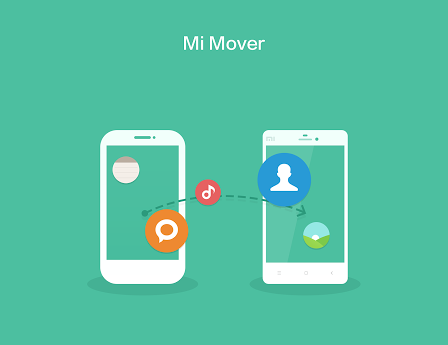
Давайте рассмотрим, как пользоваться Mi Mover на Xiaomi.
Mi Mover – что это за фрукт?
Приложение Mi Mover от Xiaomi представляет собой специальный софт, созданный для быстрого переноса файлов и настроек с одного устройства Android на другой. Ранее данное приложение было установлено из коробки в качестве дополнительного софта, которое можно было спокойно удалить. Теперь же Mi Mover прочно вшит в MIUI.
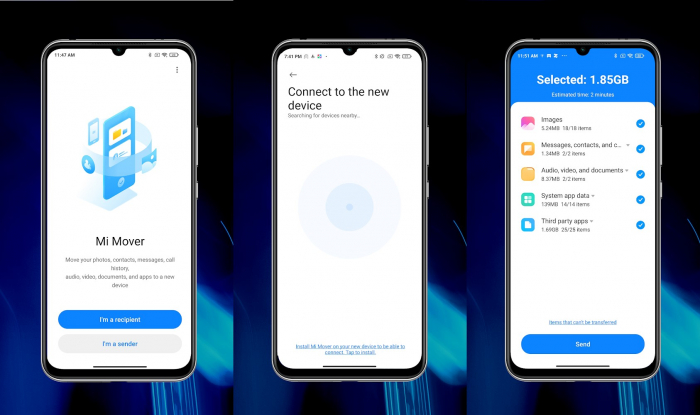
Также Mi Mover можно легко найти на просторах Google Play Маркета, что означает возможность его использования на смартфонах от других производителей.
Принцип работы Mi Mover
Как и опция переноса одного iPhone на другой, Mi Mover предлагает полное копирование нужных файлов и настроек на свежее устройство благодаря использованию единой Wi-Fi сети.
В отличие от «яблочного» софта Mi Mover не может перенести всю настроенную систему со старого Xiaomi на новый без сброса приложений до изначального состояния. Связанно это с тем, что программа от Xiaomi не «захватывает» кэш и остаточные файлы. Очевидный минус – придется заходить во все аккаунты самостоятельно, плюс – вы получите чистое приложение и безошибочную работу системы.

Длительность передачи варьируется от количества передаваемых данных. Если вы намерены перебросить абсолютно все доступные файлы и настройки, то придется ждать больше 15-20 минут – это зависит от скорости соединения. Также перед «миграцией» файлов рекомендуем удостовериться в стабильности вашей Wi-Fi Сети, чтобы не словить ошибок.
Как пользоваться Mi Mover?
Как мы сказали ранее, новые смартфоны Xiaomi уже имеют Mi Mover на борту прямо из коробки. Для старых смартфонов от китайского бренда, а также в случае использования устройства от другого производителя сначала придется установить Mi Mover вручную через Google Play Маркет.
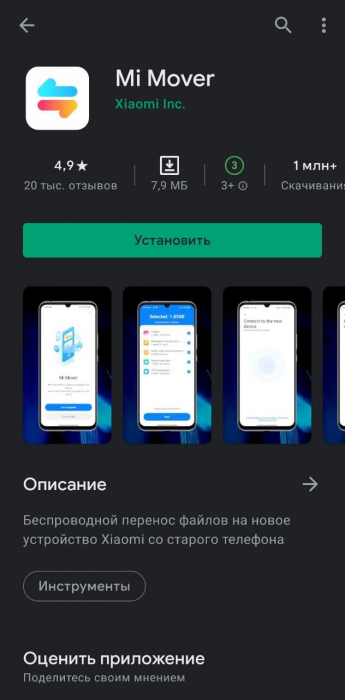
Итак, мы скачали и установили необходимое нам приложение. Предварительно запускаем Mi Mover на втором смартфоне. После этого открываем его и видим большую кнопку со словами «Я отправитель» - нажимаем на нее. На экране появляется анимация, сигнализирующая о том, что смартфон ищет «пару», на которой также запущена программа.
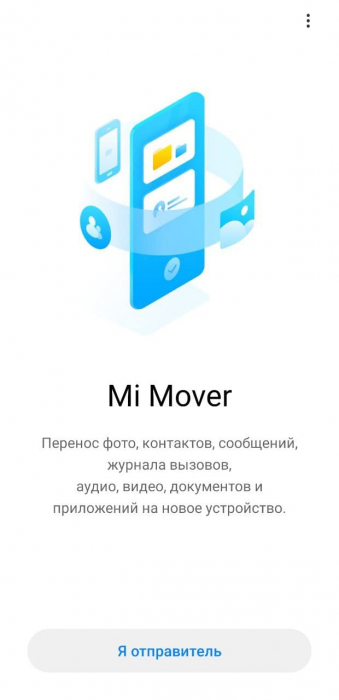
Если соединение не произошло в автоматическом режиме, то на втором смартфоне во время поиска нажимаем на кнопку «Я получатель». На экране появится QR-код, который необходимо просканировать смартфоном-отправителем.

После «коннекта» появится меню выбора необходимых для переноса данных. Всего имеется пять категорий: изображения; смс, контакты и звонки; аудио-, видео- и другие файлы; данные системы и приложения от посторонних разработчиков.
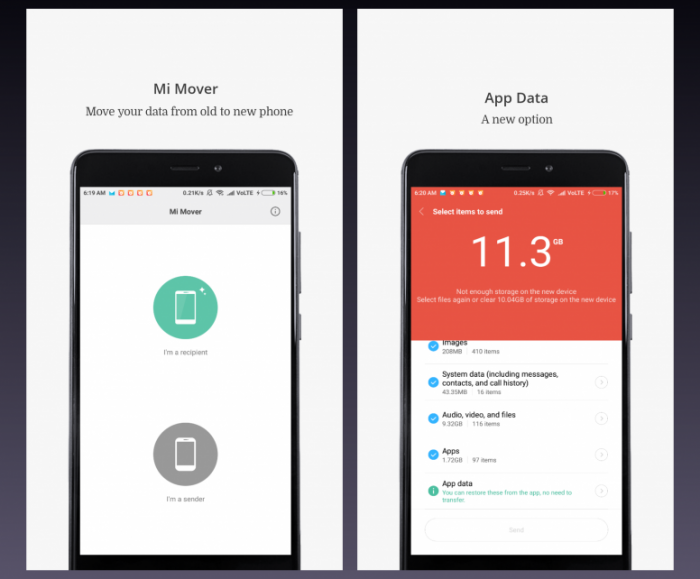
Небольшой совет – обязательно держите два смартфона рядом друг с другом, так как в Сети ходят отзывы о возможных разрывах при «перекидывании» файлов с одного устройства на другое.
Теперь вы знаете как легко и без лишних усилий сменить ваш старый Xiaomi на свежую модель.
При покупки телефона Xiaomi многие обращают внимание на пункт в настройках под названием Mi Mover и задаются вопросом что это такое и для чего используется. В этом обзоре вы найдете ответы на свои вопросы.

Что такое Mi Mover
Mi Mover - программа для переноса данных на телефон Xiaomi с любого другого смартфона на Android. Раньше это было отдельное приложение, сейчас оно встроено в прошивку смартфонов Xiaomi на системе Miui (модели Redmi и Mi). Если вам нужно передать данные с устройства другой марки, то для вас выпущено отдельное приложение в Google Play, которое можно скачать бесплатно.

Важно понимать, что при использовании девайса, отличного от Xiaomi, стабильность работы не гарантируется. У каждого производителя свое программное обеспечение и адаптировать под все модели переносчик практически невозможно.
Особенности:
- Данный софт доступен только на Android. Для iPhone это приложение не выпущено;
- Длительность передачи данных зависит от количества и размера файлов. Стоит выбирать только нужные объекты, поскольку процесс перемещения документов может занять от 10 мин до нескольких часов;
- Программы переносятся без кэша и системных файлов. После передачи вам придется вносить и настраивать данные заново;
- Приложение работает через соединение по Wi-Fi без участия роутера. Одно из устройство создает собственную точку доступа, а другое к нему подключается. Не следует держать смартфоны далеко друг от друга;
- Утилита создана для людей, покупающих Xiaomi телефон, для переноса на него своих данных. Перенести информацию на гаджет другой марки нельзя.
Перенос данных с помощью Mi Mover
Для использования программы она должна быть запущена на обоих телефонах. Если ваш гаджет на Android, то скачиваем ее из маркета, если это Xiaomi, то находится ее из меню: «Настройки» - «Расширенные настройки» - «Mi Mover».

Использование программы сводится к нескольким шагам:
- Запускаем программу на новом устройстве;
- Выбираем опцию получения данных "Я получатель" (I'm a recipient);
- Ждем подключения к нашей точки доступа через точку wi-fi или qr-код;

- На старом устройстве выбираем "Я отправитель" (I'm a sender);
- Подключаемся к созданной точке доступа или сканируем камерой qr-код с экрана нового устройства;
- Должно произойти сопряжение аппаратов.

Если вам нужно перенести данные с одного Xiaomi на другой, то если куда более новый и удобный способ. Читайте нашу статью как перенести данные с xiaomi на xiaomi телефон.
Выбор данных для переноса
Перед началом трансфера необходимо выбрать категории передаваемых данных:
- System: Контакты, смс, ммс, история звонков;
- Apps: Приложения, установленные на телефоне (из маркета и через apk);
- SD card: Данные с карты памяти если она есть.
Вид выбора данных может меняться, в зависимости от прошивки и устройства.

Вопросы и ответы
Если у вас возникли сложности, вы всегда можете воспользоваться встроенной функцией - справкой (кнопка вверху справа).

Как перенести данные со старого телефона на новый Xiaomi? 5 звёзд приложению, которое работает средненько
Покупка нового телефона - это не только радость, но и головная боль. Учитывая, что сейчас в мобильном находится практически вся жизнь, переезд в новое убежище весьма проблематично: контакты, заметки, приложения, настройки. А уж сохранить фото какая проблема.
Недавно моему любимому телефончику от Xiaomi исполнилось 3,5 года (и кстати он ещё весьма неплох и бодр, чего многие не ждут от китайских смартфонов) и муж решил меня порадовать свеженьким чудом техники. Отзыв обязательно будет через месяцок, пока это актуально.

Так вот. Новый телефон есть, а пользоваться им я не могу, потому что в прошлом вся моя жизнь: фото и тексты для будущих отзывов, куча видео с дочерью, которые я не успеваю загружать в облако, куча приложений. А главное, все настроено и обустроено для моего удобства.
К счастью, наткнулась я на одно приложение, которые разработано специально для таких случаев. Оно помогло. Немного.
В общем и целом могу оценить его на троечку. Почему? Читай дальше.

▪️ Название: Mi Mover
▪️ Разработчик: Xiaomi inc.
▪️ Назначение:
Mi Mover — это новое приложение для переноса данных с устройств Android и iOS на Mi телефоны. Передача осуществляется беспроводным путем. Приложение сеодиняет два устройства между собой напрямую через портативную точку доступа. Mi Mover обеспечивает быстрый, стабильный и безопасный перенос ваших файлов.
▪️ Распространение: Бесплатное
ФУНКЦИОНАЛ И ОФОРМЛЕНИЕ
Устанавливается приложение лёгким нажатием кнопки установить в вашем Play Market.

Практически это приложение одноразового использования. Скачал - установил - использовал - удалил. Поэтому весь функционал заключается в прохождении простого алгоритма.
▪️ Устанавливаем приложение на старый и новый телефоны и запускаем одновременно (не в одну секунду, просто оба).



▪️ Даём приложению необходимые разрешения, без никуда.

▪️ Выбираем то, что нужно перенести и ждём.

Но в целом не страшно.
Достаточно удобный и простой интерфейс, никаких лишних функций и кнопочек. А вот то, как он справился с задачей требует небольшого рассказа.
РЕЗУЛЬТАТ И ОСОБЕННОСТИ
▪️ Самое главное, о чем я хочу ещё раз напомнить, это приложение служит для переноса данных с любого телефона только на Xiaomi. И никуда больше.
▪️ Работает достаточно быстро и без дополнительного оборудования. Копирование файлов через компьютер намного более трудоёмкое.
▪️ Передает далеко не всё:
Вы можете использовать Mi Mover для передачи файлов, видео, музыки, документов и других объектов.
✔️ Без проблем перенес все смс, контакты и зачем-то журнал звонков.
✔️ Перенес все заметки. Очень полезно, учитывая что у меня там полно заготовок для обзоров в Инстаграм, а они мне пригодятся.
✔️ Перенес документы и музыку. У меня их не так много, но все же плюс.
✔️ Что мне понравилось больше всего, это сохраненные фото и видео. При чём по папкам, как и было раньше. Это просто мечта любого автора отзывов, который хранит кучу фото за последние пару лет с планами написать потом обзоры.

Перенес все до последней фоточки и на своё место.
❌ А вот с переносом приложений он помог весьма странно. Странным образом он смог установить приложения, которые я скачивала из стороннего источника и несколько общедоступных, даже попытался расположить значки на их привычное место на рабочем столе.

При этом проигнорировав большую часть привычных приложений, соц.сети и многое другое. Логика автора приложений совершенно мне не понятна. Большую их часть я устанавливала сама через Play Market.
ВЫВОД
Mi Mover - это весьма своеобразное приложение для переезда на телефон Xiaomi. Оно переносит смс, контакты, заметки, календарь и небольшую часть приложений.
Но, что намного более важно для любой девочки, сохраняет все фото и видео. Только за одно это я готова поставить приложению 5 звезд.
Долгое время я не признавал резервного копирования или переноса данных. Мне нравилось, что мой новый смартфон сразу после извлечения из коробки не нагружается моими старыми данными, а ещё долго, наполняясь всем необходимым заново, дарит мне ощущение настоящей новизны. Однако со временем данных в смартфоне становилось всё больше, а их ценность – всё выше. Поэтому добровольно отказываться от накопленных сведений стало попросту нелогично, ведь тогда при смене смартфона я бы просто оставался с, по сути, малопригодным для работы инструментом. Но поскольку на Android резервное копирование устроено не так удобно, как на iOS, приходилось пользоваться сомнительного происхождения средствами трансфера данных. Хорошо, что Xiaomi выпустила свой Mi Mover для всех.
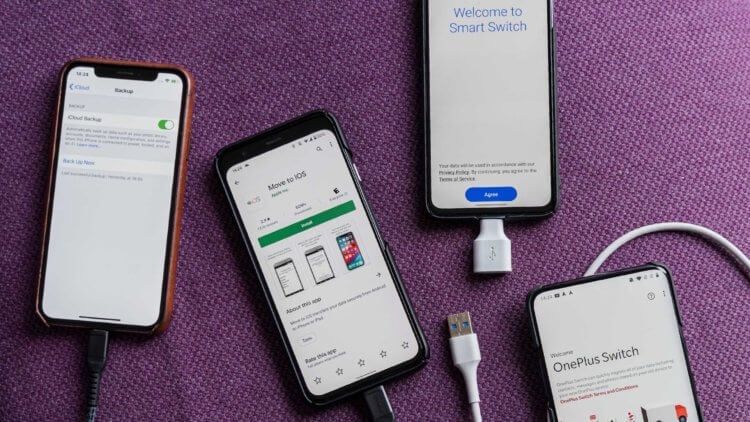
Приложение для переноса данных Mi Mover стало доступно всем
Приложение Mi Mover от Xiaomi, которое позволяло перенести данные со смартфона на смартфон, стало доступно всем пользователям Android. Раньше им могли пользоваться только владельцы аппаратов китайского бренда, но теперь оно стало общедоступным. То есть отныне пользователи смартфонов Samsung, Huawei, Honor, Oppo, Vivo, OnePlus и многих других брендов смогут установить Mi Mover и перенести весь накопленный массив данных на новое устройство, независимо от того, на смартфон какого бренда осуществляется перенос.
Как перенести данные с телефона на телефон
Чтобы перенести данные со смартфона на смартфон при помощи Mi Mover, необходимо:
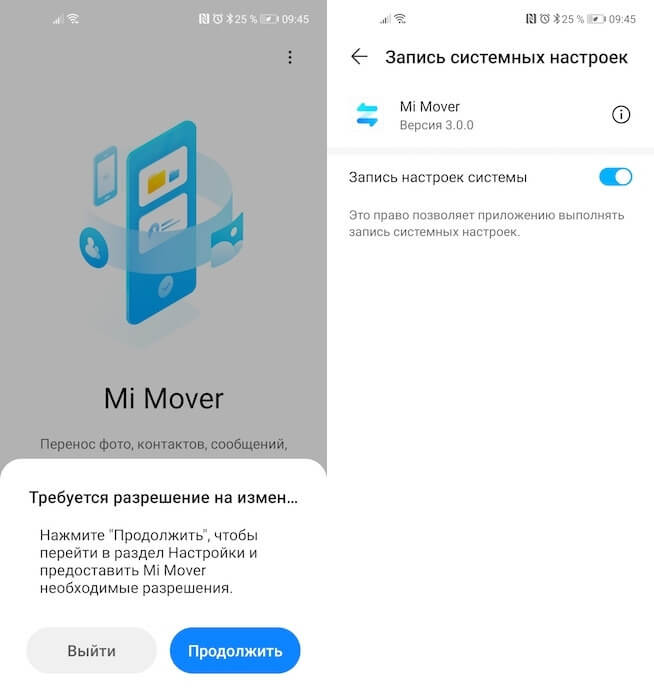
Mi Mover требует много разрешений, это нормально
- Запустите приложение и дайте ему требуемые привилегии;
- Нажмите «Я отправитель» и установите соединение со вторым смартфоном;
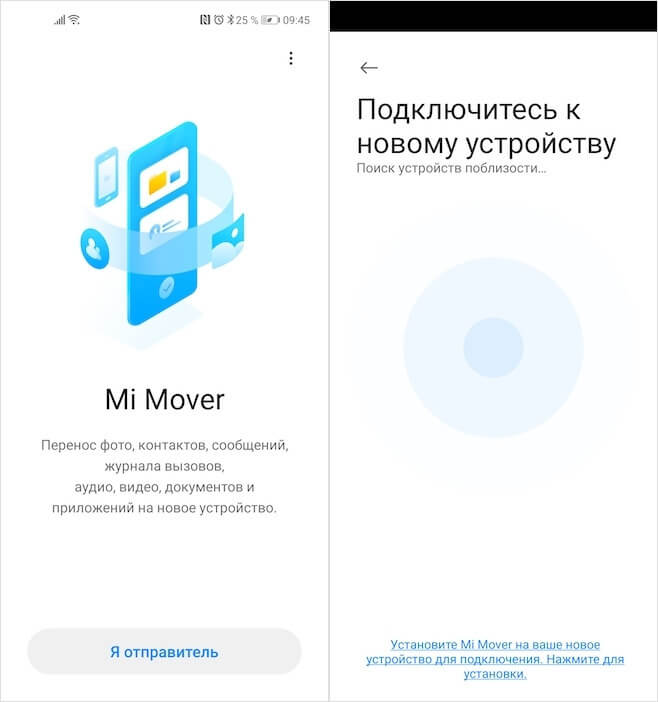
Перенести можно почти любые данные
- Выберите данные для передачи и подтвердите отправку.
Что лучше: резервная копия или перенос данных
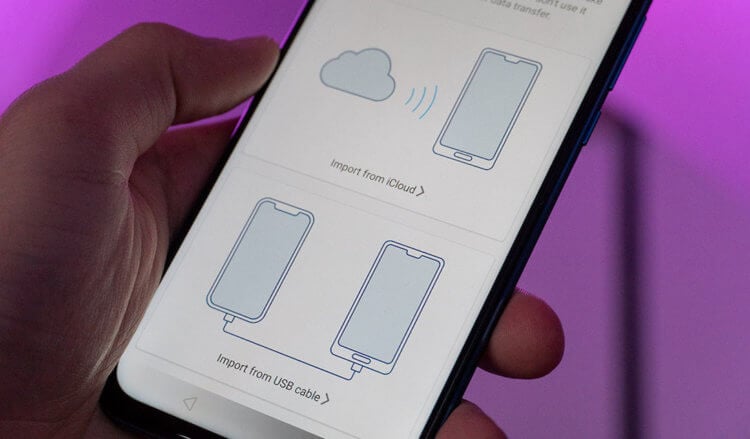
Прямой перенос данных удобнее, чем резервное копирование
Передаваемые данные отправляются на устройство-приёмник, по сути, и в виде резервной копии. То есть они применяются сразу, а не сохраняются в виде отдельного архива с файлами. Допустим, если вам нужно перенести будильники, после успешной передачи они просто появятся в соответствующем приложении. То же самое касается фотографий, видеозаписей, приложений и других данных. Это особенно удобно, потому что получателю не придётся разносить все полученные файлы вручную.
Передача данных с устройства на устройство – это лучшая альтернатива резервной копии. Дело в том, что обычно копия сохраняется раз в день, а у кого-то и раз в неделю. Поэтому велика вероятность, что она может не учесть последних изменений на устройстве-доноре. Соответственно, добиться их автоматического переноса на новый аппарат будет невозможно. А, перебрасывая информацию напрямую, мы, во-первых, получаем весь спектр файлов сразу без потерь, а, во-вторых, нам не требуется подключения к интернету, чтобы скачать резервную копию.
Читайте также:


